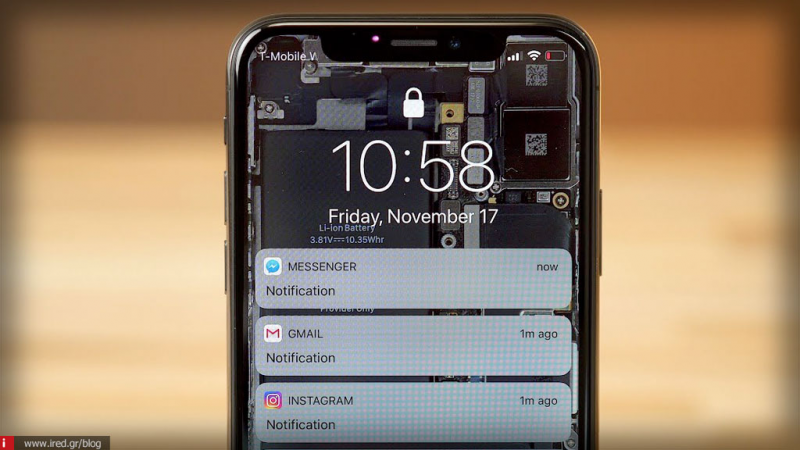Οι ειδοποιήσεις, γνωστές και ως γνωστοποιήσεις, στο iPhone, έχουν πλέον αυξηθεί, αν σκεφτεί κανείς το πόσες εφαρμογές χρησιμοποιούμε ή δοκιμάζουμε καθημερινά. Κάθε εφαρμογή έχει λοιπόν τις δικές της ειδοποιήσεις οι οποίες άλλοτε είναι σημαντικές και άλλοτε όχι. Για παράδειγμα, ένα μήνυμα στο Messenger είναι μία σημαντική ειδοποίηση η οποία θα εμφανιστεί στην οθόνη του iPhone δείχνοντας μέρος του μηνύματος, το οποίο φυσικά δεν θέλουμε να δουν τρίτα μάτια, πέρα από τα δικά μας.
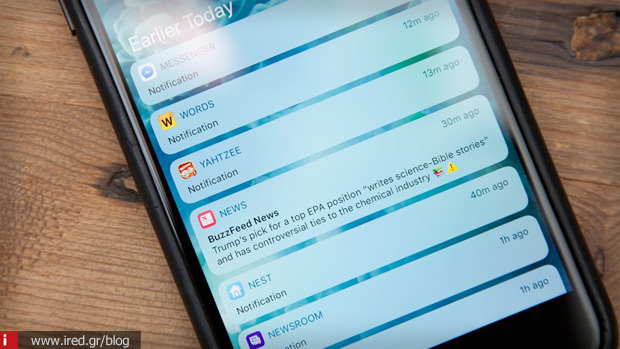
Το iOS μας δίνει τη δυνατότητα να ρυθμίσουμε το πώς θα εμφανίζονται οι ειδοποιήσεις στο iPhone και στο iPad. Εμείς θα σας δείξουμε τον τρόπο με τον οποίο θα μπορέσετε να αποκρύψετε το περιεχόμενο των ειδοποιήσεων που εμφανίζονται στην οθόνη κλειδώματος του iPhone, κάνοντάς το να εμφανιστεί μόνο αφού ξεκλειδώσετε τη συσκευή σας.
Ας ξεκινήσουμε!
Πώς να κρύψετε το περιεχόμενο των ειδοποιήσεων στην οθόνη του iPhone
Ξεκινάμε τη διαδικασία ανοίγοντας τις “Ρυθμίσεις”. Θα βρούμε την ενότητα “Γνωστοποιήσεις”.
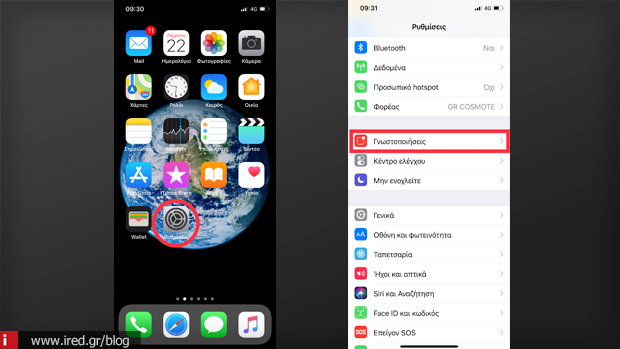
Στο επάνω μέρος βλέπουμε την “Εμφάνιση προεπισκοπήσεων”. Εδώ παρατηρούμε τρεις επιλογές: “Πάντα”, “Όταν είναι ξεκλείδωτο”, “Ποτέ”. Επιλέγουμε το “Όταν είναι ξεκλείδωτο”.
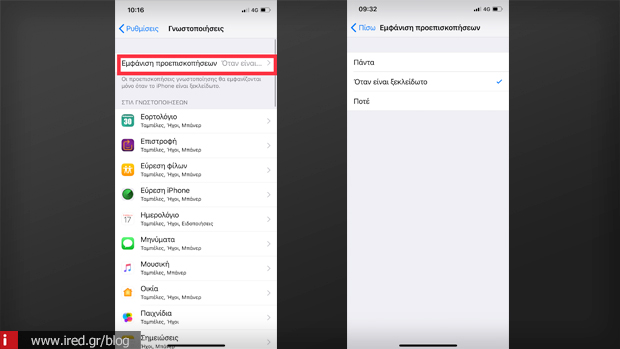
Όπως θα δούμε, όταν πλέον θα έρχεται μία ειδοποίηση, θα γράφει απλά από πού προέρχεται (iMessage, Facebook κ.λπ.), μέχρι εμείς να ξεκλειδώσουμε τη συσκευή μας. Παρακάτω θα σας δώσουμε ένα παράδειγμα για το πώς φαίνονται οι ειδοποιήσεις με την επιλογή “Πάντα” και με την επιλογή “Όταν είναι ξεκλείδωτο” αντίστοιχα. Στη πρώτη φωτογραφία, θα δούμε πως ενώ το λουκετάκι είναι κλειδωμένο, το περιεχόμενο της ειδοποίησης φαίνεται, ενώ στη δεύτερη φωτογραφία, θα δούμε πως πρέπει πρώτα το λουκετάκι να ανοίξει για να εμφανιστεί το περιεχόμενο.
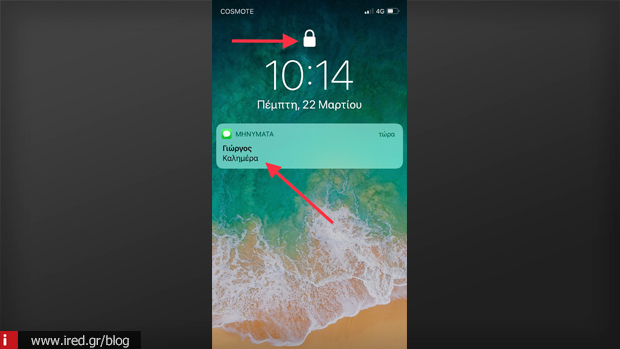
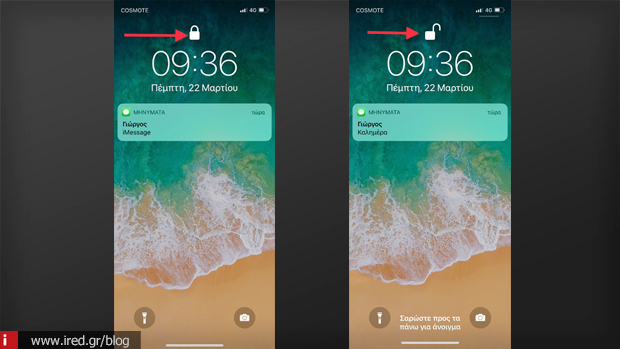
Αυτός είναι ο γενικός κανόνας. Θα δούμε πως στην ενότητα των γνωστοποιήσεων, υπάρχουν όλες οι εφαρμογές οι οποίες μας στέλνουν ειδοποιήσεις. Αν πατήσουμε σε μία από αυτές τις εφαρμογές, θα δούμε πως έχουμε διάφορες επιλογές, για να παραμετροποιήσουμε και να διαμορφώσουμε όπως θέλουμε εμείς τις ειδοποιήσεις και τον τρόπο που αυτές θα εμφανίζονται στη συσκευή μας.
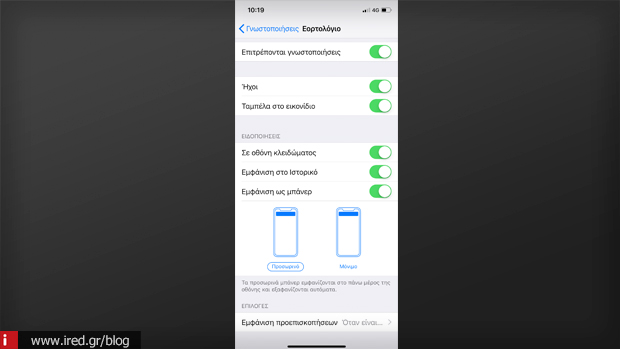
Οι χρήστες που έχουν στον κατοχή τους το iPhone X, θα έχουν παρατηρήσει πως οι ειδοποιήσεις εξ’ αρχής δεν εμφάνιζαν το περιεχόμενό τους όταν η συσκευή ήταν κλειδωμένη. Αυτό συμβαίνει διότι το iPhone X έχει σαν προεπιλογή την επιλογή “Όταν είναι ξεκλείδωτο”.
Αυτή ήταν η διαδικασία με την οποία μπορείτε να αποτρέψετε την εμφάνιση του περιεχομένου των γνωστοποιήσεων στην οθόνη του iPhone. Αν εξακολουθείτε να έχετε απορίες σχετικά με την παραπάνω διαδικασία, παρακαλούμε να μας ενημερώσετε στα σχόλια.